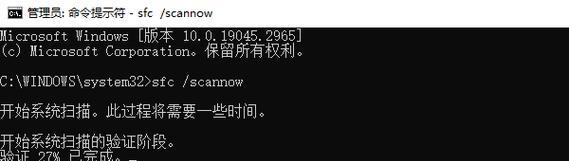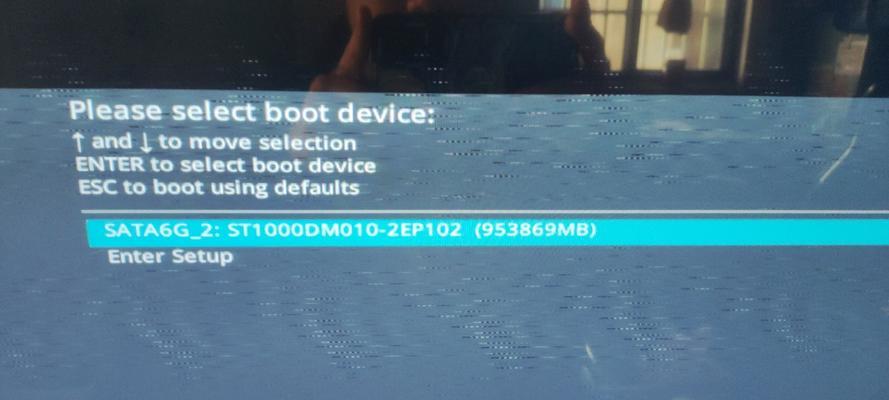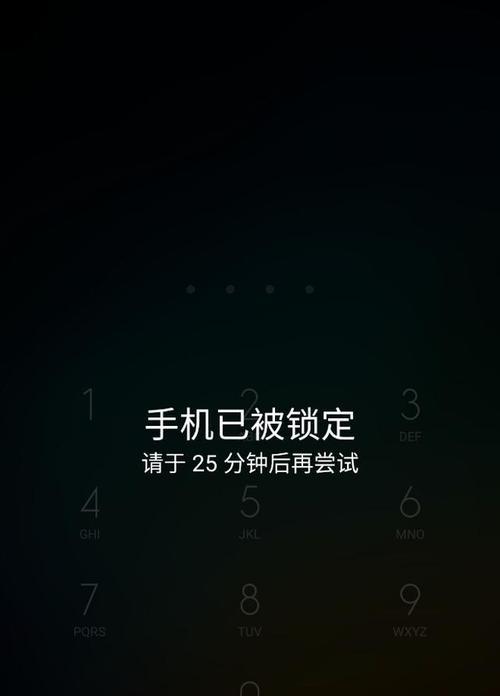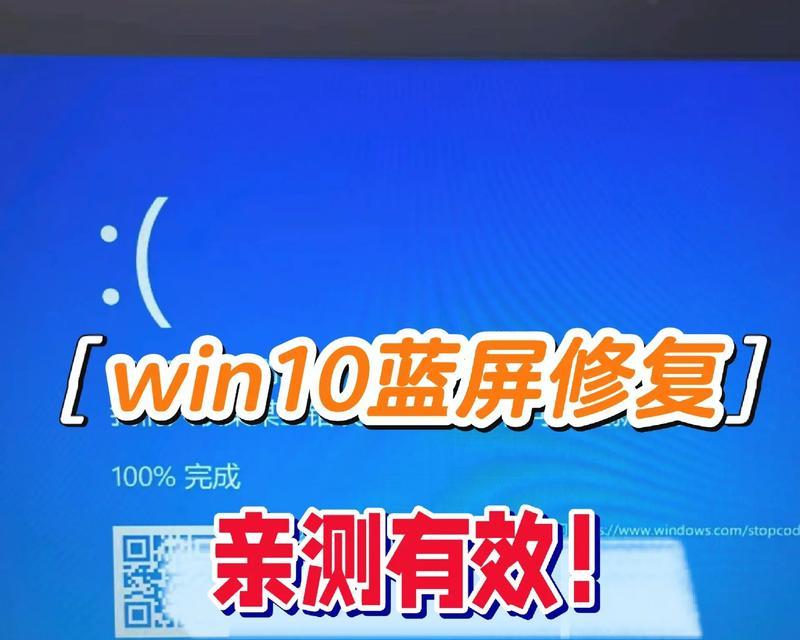随着科技的不断发展,电脑操作系统更新换代的速度也越来越快。在安装新操作系统或重装系统时,使用U盘启动系统已成为一种便捷、高效的选择。本文将为大家介绍以U盘启动系统安装的详细步骤及注意事项,帮助读者轻松完成系统安装。

标题和
1.U盘准备:

在使用U盘启动系统前,需要准备一枚容量较大的U盘,并将其中的数据备份至其他存储设备中,以免丢失重要文件。
2.下载系统镜像文件:
在进行U盘启动系统安装前,需要从官方网站或其他可信渠道下载所需的系统镜像文件,确保文件完整且没有被篡改。

3.格式化U盘:
将U盘连接至计算机后,打开磁盘管理工具,选择U盘,并进行格式化操作,确保U盘为空白状态。
4.创建可启动U盘:
使用专业的U盘制作工具,如Rufus、WinToFlash等,选择下载的系统镜像文件和U盘,按照软件指引进行操作,创建可启动U盘。
5.设置BIOS:
重启计算机,在开机过程中按下指定键(通常为Del、F2、F12等),进入BIOS设置界面,将U盘设置为首次启动设备。
6.保存设置并重启:
在BIOS设置界面中保存设置并重启计算机,系统将从U盘启动,进入安装界面。
7.选择安装方式:
在安装界面中,根据个人需求选择合适的安装方式,如全新安装、升级安装或者双系统安装等。
8.分区和格式化:
根据个人需要,在安装界面中对硬盘进行分区和格式化,确保安装系统的磁盘空间可用。
9.安装系统:
确认分区和格式化操作后,选择要安装的位置,并点击开始安装,系统将开始自动安装。
10.等待安装完成:
安装过程可能需要一定时间,请耐心等待系统自动完成安装操作。
11.设置用户名和密码:
在系统安装完成后,根据提示设置用户名和密码,确保系统的安全性和个性化需求。
12.安装驱动程序:
安装完成系统后,为了正常使用硬件设备,需要安装相应的驱动程序,可从官方网站或硬件厂商提供的光盘中获取。
13.更新系统:
安装驱动程序后,需要及时更新系统,获取最新的功能和安全补丁,提高系统的稳定性和性能。
14.备份系统:
在系统安装和设置完成后,建议定期备份系统,以防发生意外情况导致系统损坏或数据丢失。
15.安装完成,享受系统:
经过以上步骤,U盘启动系统安装已经顺利完成,现在您可以尽情享受新的操作系统所带来的便捷和快速。
通过本文的指南,相信读者对于使用U盘启动系统安装已经有了更加清晰的认识。在进行U盘启动系统安装时,一定要注意备份重要文件、选择可信的系统镜像文件以及按照步骤进行操作。祝愿每个读者都能顺利完成系统安装,并享受全新的操作体验。